Bilgisayarınız Gözetleniyor Olabilir! Gizlice Takip Edilip Edilmediğinizi Anlamak İçin Ne Yapmalısınız?
Siber güvenlik konusu yaşadığımız dönemde oldukça önemli bir ihtiyaç haline geldi. Bilgisayar kullanan her bireyin en azından bu konuda güvenlik açıklarına maruz kalabileceğini hatırlatmakta fayda var. Kötü niyetli kişiler bilgisayarınızı izleyebilir ve çevrimiçi ortamda yaptıklarınızı takip ediyor olabilir. Çoğu zaman kullanıcılar bilgisayarının gözetlendiğinin farkında bile olmaz. Hatta bir kısmı bu duruma pek önem vermiyor bile olabilir. Ancak bilgisayarların takip edilmesi çağımızda görmezden gelinecek kadar basit bir uygulama değildir. Bu nedenle bilgisayarınız üzerinden izlenip izlenmediğinizi öğrenmek için sizlere birkaç yöntem sunacağız.
Aşağıdaki adımları uygulayarak birisi gizlice bilgisayarınızı mı kullandı ya da bilgisayarınızda neye baktı, öğrenebileceksiniz! Birisinin bilgisayarınıza izniniz olmadan giriş yapıp yapmadığını anladıktan sonra önlem almanız daha da kolay olacaktır.
7. Bilgisayarınızda son yapılan etkinlikleri kontrol edin. En son girilen klasörler, açılan belgelere bakmalısınız.
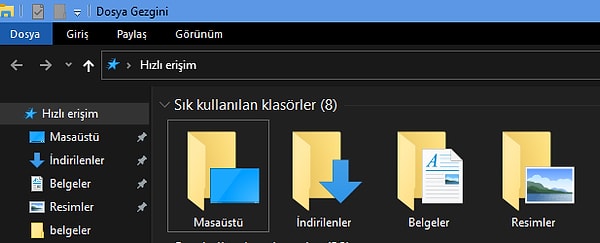
Bunun için Word ya da Power Point gibi uygulamaların giriş sayfasında son açılan dosyalarınızı kontrol edebilirsiniz. Bilgisayarınızda denetleme yapmak için ise 'Belgeler', 'Bu Bilgisayar' açarak veya 'Windows tuşu' + 'E' tuşlarına basarak 'Dosya Gezgini'ne gidebilirsiniz. Burada menünün sol üst tarafındaki 'Hızlı erişim' yazan yere tıklamalısınız. Açılan sayfa size son açılan dosyaları gösterecektir. Buradan kendi yapmamış olduğunuz bir eylem varsa muhtemelen gözetleniyorsunuz.
6. Bilgisayarınızda silinen dosyalar var mı?
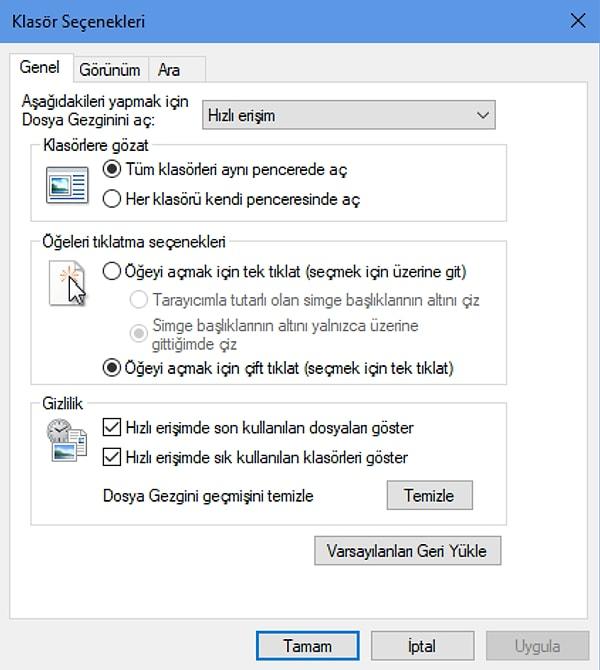
Bunu anlamak için 'Hızlı erişim' üzerinde sağ tıklayarak, 'Seçenekler'e tıklamalısınız. Ardından açılan sayfada 'Dosya Gezgini Geçmişini Temizle' bölümünü bulun. Eğer geçmiş veriler zaten silinmişse muhtemelen birisi bilgisayarınıza girmiş ve bazı işlemler yapmıştır. Ardından verileri temizlemiştir.
5. Bilgisayarınızda değiştirilen dosyalar var mı, kontrol edin!
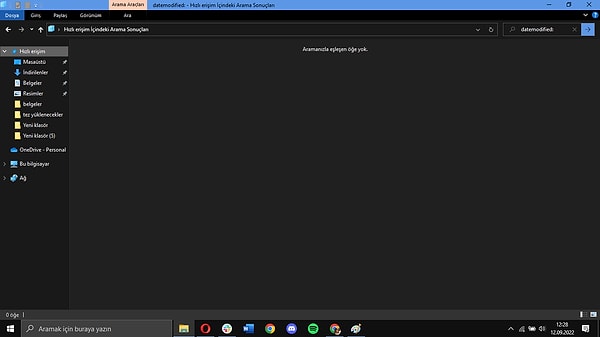
Eğer dosya gezgini geçmişiniz silinmişse hangi klasörleri açtıklarını öğrenmek isteyebilirsiniz. Bunun için 'Dosya Gezgini' bölümüne geri dönün ve sağ üstteki arama alanına “datemodified:” yazın. Bunu belli bir tarih aralığına göre ayarlayabilirsiniz. Ancak 'Bugün'’e tıklamak kullanışlı olacaktır. Burada erişilmiş dosyaların bir listesini görebilirsiniz.
4. Tarayıcı geçmişinizi kontrol etmelisiniz!
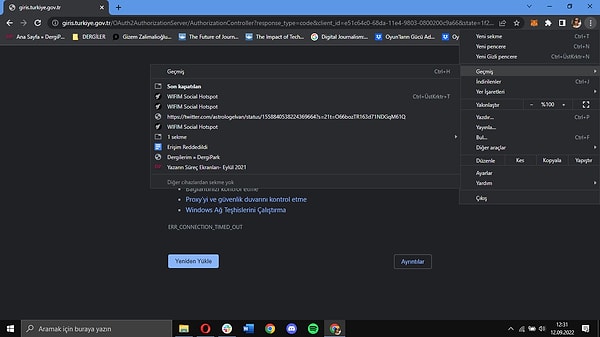
Bu bilgisayarınıza izinsiz giriş yapan bir kişiyi tespit edebilmeniz için en basit yollardan bir tanesidir.
Google tarayıcı kullananlar sağ üstteki üç noktaya tıklayarak, 'Geçmiş' seçeneğini seçebilir.
Opera kullanıcıları 'CTRL' + 'H' tuşlarına basarak kısa yoldan tarama verilerini görebilir.
Edge ya da Internet Explorer kullanıyorsanız üç noktaya tıkladıktan sonra, 'Sık Kullanılanlar' > 'Geçmiş' diyebilirsiniz.
Firefox kullanıcıları menüyü açtıktan sonra 'Geçmiş' > 'Tüm Geçmişi Göster' seçeneğine tıklamalıdır.
3. Windows 10 oturum açma işlemlerinizi denetleyin!
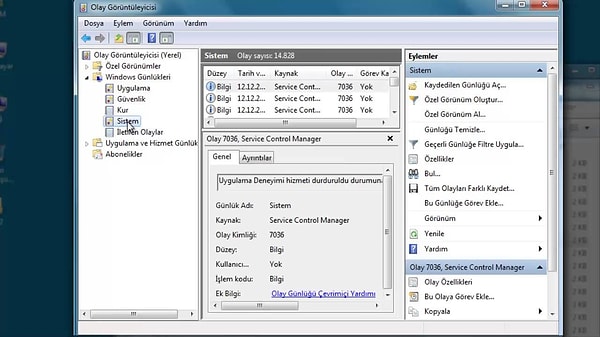
Tüm bu basit yöntemlerin yanı sıra bilgisayarınızda Windows 10 yüklü ise bu seçeneği değerlendirebilirsiniz. Windows 10 ilk yüklendiği andan itibaren tüm oturum açma işlemlerinizi kaydetmektedir. Bu nedenle işlemleri görüntüleyip kontrol ederek birisinin bilgisayarınızı gözetleyip gözetlemediğini anlayabilirsiniz.
'Olay Görüntüleyici' bilgisayarınızda arayın ve uygulamaya tıklayın. Ardından 'Windows Oturum' > 'Güvenlik' seçeneklerini sırasıyla seçin. Ancak açılan sayfa sizin için anlaşılması zor olabilir. Bunun için Windows ID kodlarını iyi bilmeniz gerekir. Eğer bilmiyorsanız,
“4624”: 'Oturum Açma'
“4672”: Standart oturum açma ile benzer olan “Özel Oturum Açma”
“4634”: 'Bilgisayarınızda bir hesap oturumu kapattı' anlamına gelir.
İşlemleri görebilmek için sağ taraftaki 'İşlemler' menüsünde 'Bul' özelliğini kullanarak kodu aratabilirsiniz.
2. Windows 10 oturum açma işlemlerinizi kontrol altına alabilirsiniz.
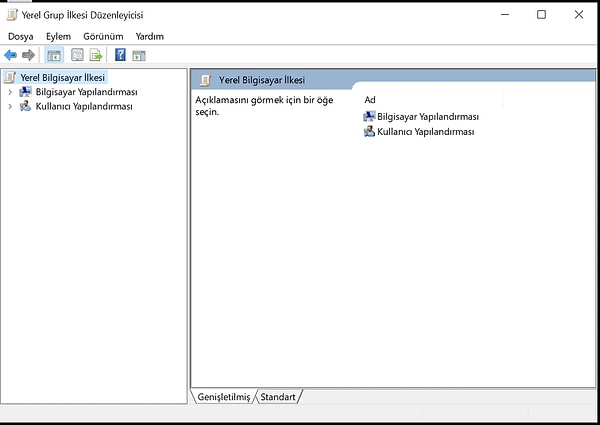
Bilgisayarınızdaki oturum açma işlemlerini kontrol edebilmek için “Gpedit” araması yaparak 'Grup İlkesi Düzenleyicisi'ne erişmelisiniz. Ardından sırayla 'Bilgisayar Yapılandırması'> 'Windows Ayarları'> 'Güvenlik Ayarları'> 'Yerel İlkeler'> 'Denetim İlkesi'> 'Oturum Açma Denetimleri' seçeneklerine tıklayın. Burada oturum açma için tüm girişimleri kaydetmek mümkün olacaktır. Bunun için 'Başarılı' ve 'Başarısız'ı seçmeniz yeterlidir. Daha sonra bilgisayarınızda izinsiz oturum açma girişimi olup olmadığını 'Olay Görüntüleyici' aracılığıyla kontrol edebilirsiniz.
1. Eğer birisi bilgisayarınıza gizlice girebildiyse ya da kendinizi tehlike altında hissediyorsanız neler yapmalısınız?

Bilgisayarınıza gizlice erişim yapılmamasını istiyorsanız yapmanız gereken ilk adım ve en önemli şeylerden birisi güçlü bir parola ile güvenli hale getirmektir. Bu parolayı hiçbir yere not almamalısınız, özellikle dijital araçlarınız ya da uygulamalarınıza! Ek olarak bilgisayarınızı kimsenin gözetlememesini istiyorsanız her çıkış yaptığınızda 'Windows tuşu' + 'L'ye basın. Bu bilgisayarınızı gizli oturum açma olayları için koruma altına alacaktır.
Keşfet ile ziyaret ettiğin tüm kategorileri tek akışta gör!

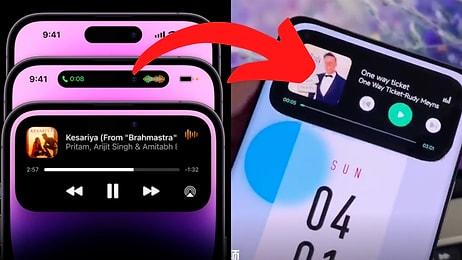

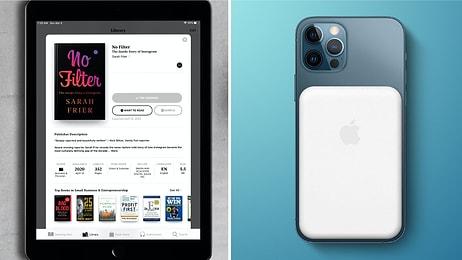


Yorum Yazın
Gördüğünü her linke tıklarsanız kafanıza göre dosya indirirseniz ne yaparsanız yapın anlayamazsınız geçmiş olsun… Bir şeye tıklamadan önce 10 kere düşünün
porno izlemeyin. bilmediğiniz maiileri açmayın. güvenilir olmayan sitelerden dosya indirmeyin.